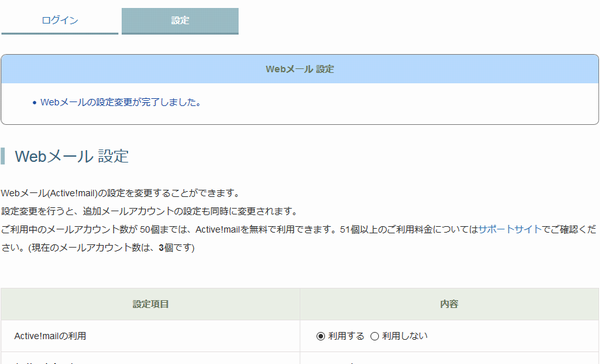サポートトップ オンラインマニュアル Active! mail の利用 Active! mail の設定
Active! mail はインターネットに接続できる環境があれば、パソコンやスマートフォン、携帯電話などのモバイル端末からでもメールを送受信することが可能です。また、メールはパソコン上には保存されず、サーバー上で一括管理されるため、場所や端末に関係なく利用できます。Active! mail について
Active! mail の利用を開始するには、コントロールパネルから設定をします。
コントロールパネル:コントロールパネル > メール > Webメール > 設定
上記リンクをクリックするとコントロールパネルのログイン画面が表示されます。
※ コントロールパネルにログイン済みの場合は、⇒ 手順 2. へお進みください。

メインアカウントのアカウント名とパスワードを入力し、ログインします。
※ コントロールパネル内で移動する場合は、次の操作を行ってください。
上部メニューの「メール」から「Webメール」の「設定」をクリックします。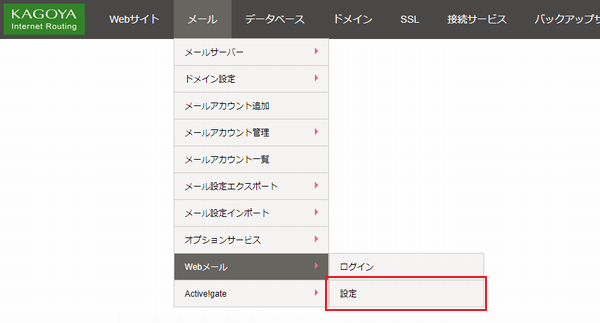
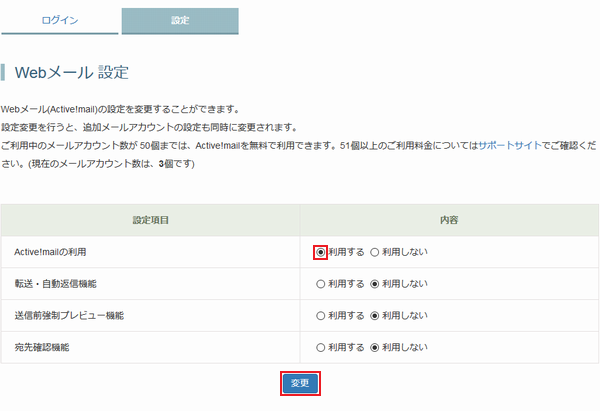
Active! mail の各機能を利用するか、利用しないか選択します。
各機能の内容は以下の通りです。
※ 「設定」タブは、メインアカウントでログインした場合のみ表示されます。
表示されない場合はメインアカウントでログインしなおして下さい。
※ 設定変更を行うと、すべての追加メールアカウントに対して設定内容が有効になります。
Active! mail を利用するか、利用しないか選択します。
新しく届いたメールを指定した条件で他のメールアカウントや携帯電話のメールに自動転送できる機能です。
Active! mail にログインしていないときでも自動的にメールが転送されます。
「指定のメールアドレスに転送」「携帯電話に転送」「携帯電話に着信通知」「文面を指定して返信」の4通りのアクションを指定することが可能です。
※ Active! mail の「転送・自動返信機能」と、コントロールパネルの「転送設定」「自動返信設定」は、それぞれ独立しているため、どちらかしか利用できません。メールアカウントごとの設定状況によって、Active! mail とコントロールパネルのどちらか一方の設定のみが有効となります。
| Active! mail の転送・自動返信機能が「利用する」 | ||
|---|---|---|
| Active! mail 側の 転送・自動返信 設定状況 |
設定していない場合 | コントロールパネル側の設定が有効で、コントロールパネル側で設定変更もできます。 |
| 設定した場合 | Active! mail 側の設定が有効になり、コントロールパネル側の設定は削除され変更できなくなります。 | |
| Active! mail の転送・自動返信機能が「利用しない」 | ||
|---|---|---|
| Active! mail 側の 転送・自動返信 設定状況 |
設定している (設定が残っている)場合 |
Active! mail 側の設定が有効で、コントロールパネル側で設定変更はできません。 |
| 設定していない (すべての設定を削除した)場合 |
コントロールパネル側で設定変更ができるようになり、Active! mail 側では設定できなくなります(次回ログイン時から)。 | |
メール作成画面に「送信」ボタンは表示されず、代わりに「送信前プレビュー」ボタンのみ表示されます。
送信前にプレビューを表示させ、メールの宛先、本文の内容などを送信前に再度確認させることで、誤送信を防止します。
送信前プレビュー画面で、すべての宛先にメールアドレスを確認するチェックボックスが表示され、チェックを入れないと「送信」ボタンをクリックできません。宛先メールアドレスを送信前に再度確認させることで、誤送信を防止します。
設定が完了したら、「変更」をクリックします。
「OK」をクリックします。